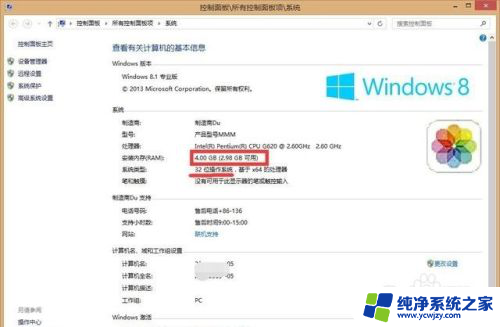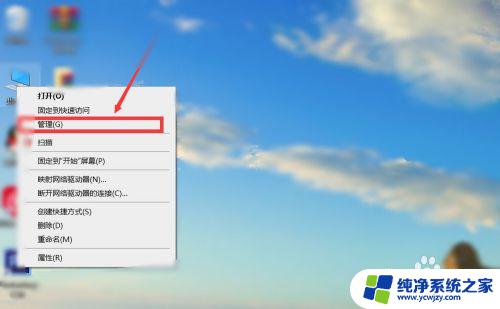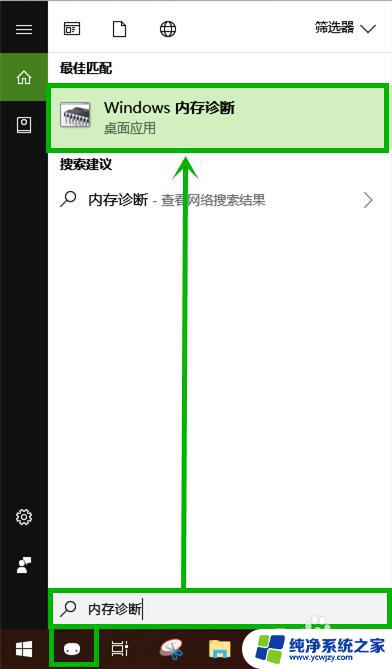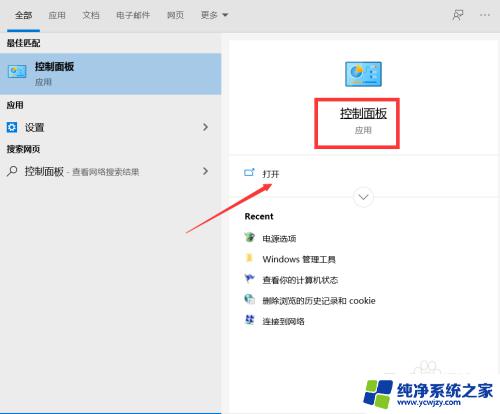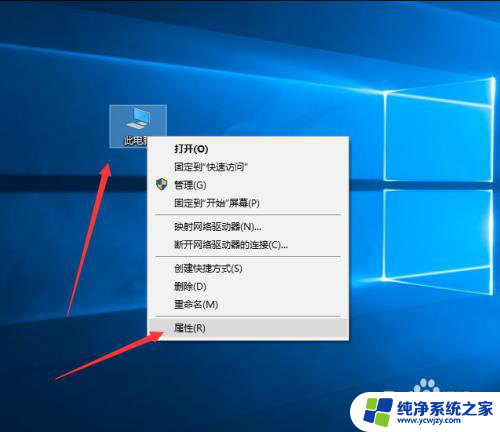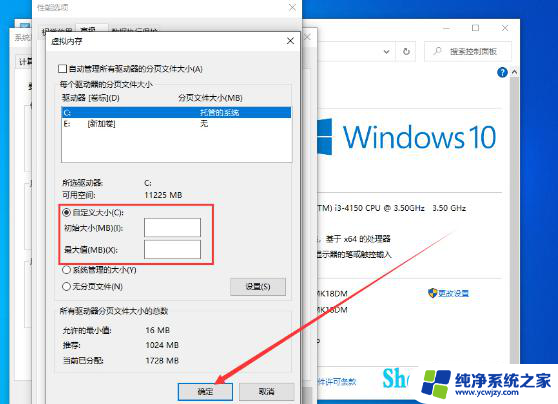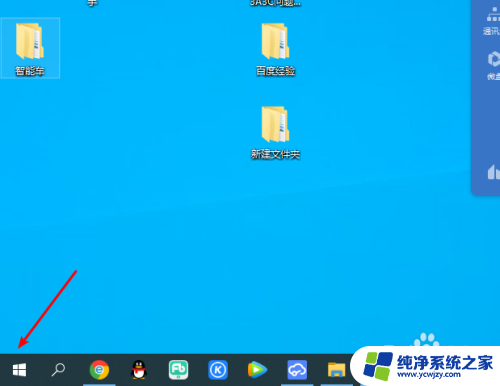Win10 32位内存限制解析:如何充分利用4GB内存?
win1032位内存限制,随着科技的不断发展,电脑的性能也越来越强大,但是依然存在一些限制,其中就有Win10 32位内存限制的问题。Win10 32位操作系统只能识别最多4GB的内存,超出部分无法使用。这对于一些需要大量运行软件和处理数据的用户来说,是一个严重的限制。因此越来越多的用户选择使用Win10 64位操作系统,以解决内存限制的问题。但是对于一些老旧设备或者只需要进行日常简单应用的用户来说,Win10 32位操作系统依然是一个不错的选择。因此在选择操作系统的时候,需要综合考虑自己的需求和电脑配置等因素。
win10取消内存限制方法:
1、首先,在屏幕左下角的Win徽标处右击鼠标,然后点击“运行”,打开运行窗口。
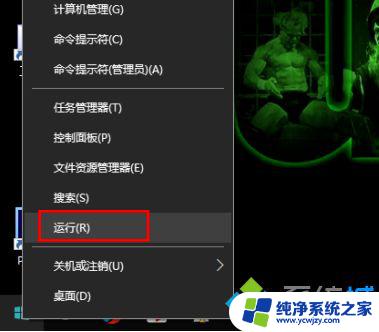
2、在运行窗口中输入 msconfig,回车。
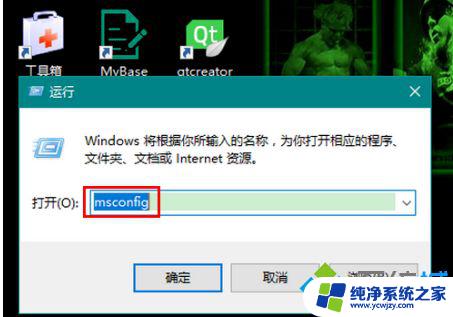
3、在打开的“系统配置”窗口中切换到“引导”选项卡。
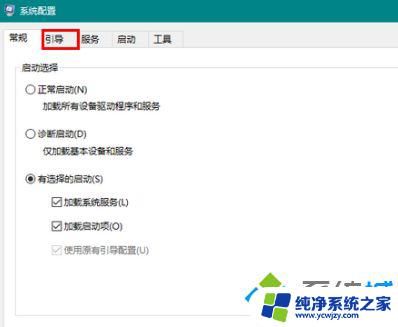
4、再选中你当前的操作系统,点击“高级选项...”按钮。
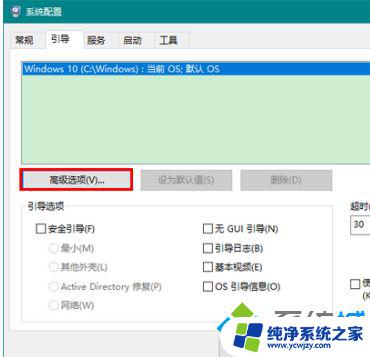
5、在高级选项中,便可以看到当前的“最大内存”数量了。如果这里显示的最大内存数与你实际安装的内存容量相比偏小,则需要将其修改为默认值(即启用全部可用的内存容量)。
有的朋友这时可能就要问了,我明明没对这里作过修改,这是怎么来的?最有可能的原因是:
1)安装的不是微软官方的Win10系统,而是所谓的绿色版、优化版
2)使用了一些不太正规或不太兼容的优化软件,或者是中过病毒或流氓软件暗自保留了部分内存
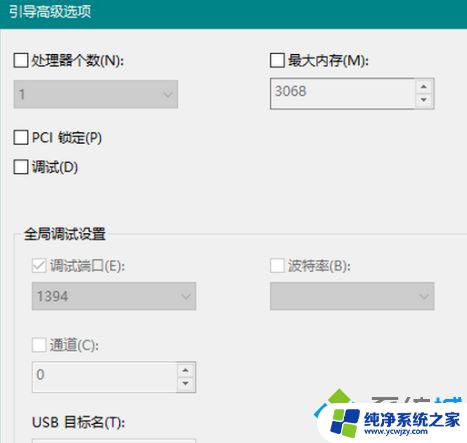
6、修改方法:先勾选“最大内存”(勾选后才能修改),然后将其值清空(也就是默认值:启用全部内存)。最后点击“确定”保存修改。
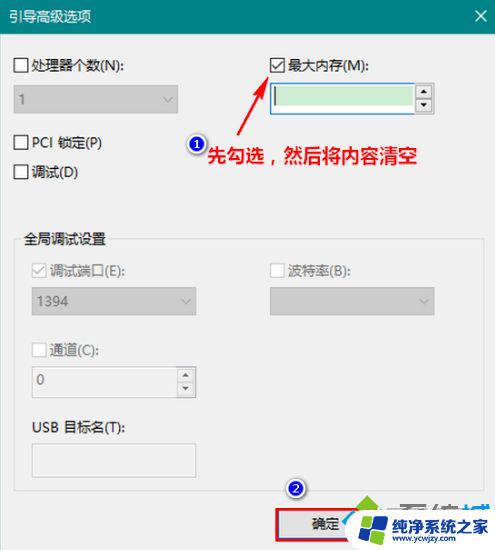
7、回到之前的窗口后再次点击“确定”,这时将会弹出一个对话框,提示重启系统。
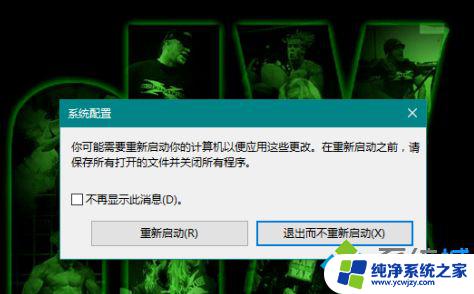
8、重启之后,再去查看可用内存,就会发现已经正常了。

以上是关于Win10 32位内存限制的全部内容,如果你遇到相同的情况,可以按照小编的方法进行解决。